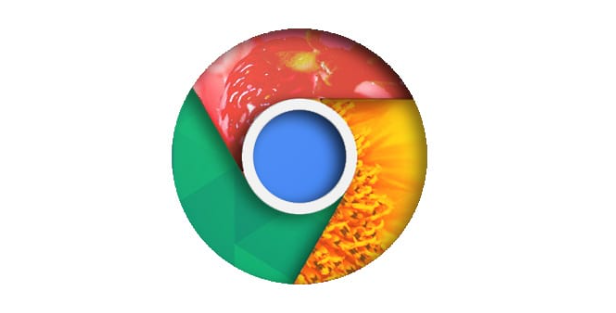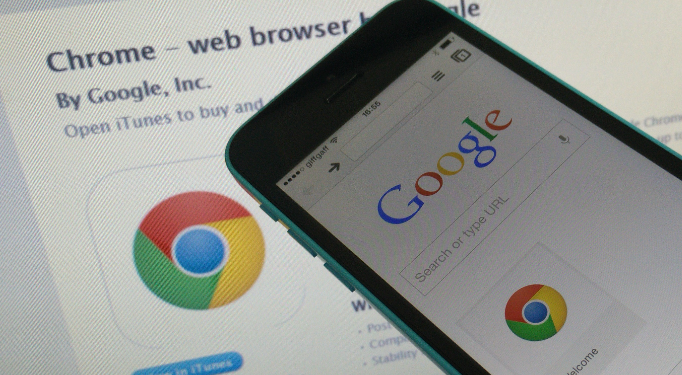Google Chrome浏览器下载安装及使用配置全教程

1. 下载安装步骤
- 访问官网下载:打开Google Chrome官方下载页面(https://www.google.cn/chrome/),点击“下载Chrome”按钮,选择与系统匹配的版本(如Windows、macOS或Linux)。
- 运行安装程序:下载完成后,双击安装包(如`ChromeSetup.exe`),根据提示选择安装路径(可默认或自定义),勾选“设置为默认浏览器”和“创建桌面快捷方式”选项,点击“安装”并等待完成。
- 启动浏览器:安装完成后,桌面会出现Chrome快捷方式,双击即可打开浏览器。若未自动启动,可通过开始菜单或桌面图标进入。
2. 基础设置与个性化配置
- 同步谷歌账号数据:首次运行时,登录谷歌账号,可同步书签、历史记录、密码等数据。在浏览器右上角点击三个点→“设置”→“你和Google”,管理同步内容(如浏览记录、扩展程序)。
- 调整默认设置:进入“设置”页面,修改主页、默认搜索引擎、外观(字体大小、主题)等。例如,在“隐私与安全”中可禁用自动填充功能或清理缓存。
- 管理扩展程序:访问Chrome应用商店(https://chrome.google.com/webstore/category/extensions),搜索并安装所需扩展(如广告拦截、翻译工具),或在“更多工具”→“扩展程序”中管理已安装的插件。
3. 实用操作技巧
- 快捷键使用:按`Ctrl+T`快速打开新标签页,`Ctrl+W`关闭当前页面,`Ctrl+Tab`切换标签,提升操作效率。
- 网址自动补全:在地址栏输入部分网址后按`Tab`键,Chrome会自动补全完整地址。
- 网页翻译:遇到外文页面时,点击地址栏右侧的翻译按钮,可实时翻译页面内容。
- 固定标签页:将常用网站拖动到标签栏固定位置,方便快速访问。
4. 高级功能与维护
- 多设备同步:在手机、平板等设备上安装Chrome并登录同一谷歌账号,可跨设备同步书签、历史记录和扩展设置。
- 更新浏览器:点击浏览器右上角三个点→“帮助”→“关于Google Chrome”,自动检查并安装最新版本,重启后生效。
- 清理缓存与数据:按`Ctrl+Shift+Del`打开清理窗口,选择删除浏览历史、缓存图片等,释放存储空间并提升性能。